Windows 10 har en ny Innstillinger-app som håndtererde mer brukte innstillingene en bruker kan trenge å endre. Dette inkluderer personaliseringsinnstillinger som ikke lenger kan nås fra Kontrollpanel-appen. Overgangen fra Kontrollpanel til Innstillinger-appen har ikke vært jevn med brukere som trenger å hoppe gjennom ganske mange bøyler hvis de vil sette et annet bakgrunn på flere stasjonære PC-er. Heldigvis er det fremdeles mulig, som ikke er noe som kan sies for virtuelt skrivebord. Med virtuelle stasjonære datamaskiner kan du bare angi ett bakgrunnsbilde, og det vil vises på dem alle. Vinn 10 Virtual Desktop Enhancer er en liten app som ser ut til å fylle dette gapet. Den lar deg stille forskjellige bakgrunnsbilder for forskjellige virtuelle skrivebord. Den legger også til et lite ikon i systemstatusfeltet for å fortelle deg hvilket skrivebord du er på.
Win 10 Virtual Desktop Enhancer er bygget for 64bit installasjoner. Hvis du kjører en 32bit-installasjon, må du installere AutoHotKey for å bruke den.
Hvis du kjører en 64bit-installasjon, installerer duVisual C ++ Videredistribuerbar for Visual Studio 2015 (lenke på slutten). Last ned og pakke Win 10 Virtual Desktop Enhancer. Åpne filen Settings.ini i Notisblokk, og angi banen for bakgrunnsbilder du vil angi mot det virtuelle skrivebordet du vil angi den.
De tre første oppføringene er for stasjonære PC-er 1 - 3og bakgrunnsbilder leveres behørig i en bakgrunnsmappe på appens rute. Du kan beholde disse eller legge til et annet bakgrunn som vist på virtuelt skrivebord 4. For best resultat anbefaler vi å kopiere bakgrunnsbilder du vil bruke til bakgrunnsbilder-mappen du får når du trekker ut Win 10 Virtual Desktop Enhancer.

Når du har angitt bakgrunnsbilde, kjører du EXE filen som heter virtual-desktop-enhancer. Legg til et nytt virtuelt skrivebord og bakgrunnsbildet vil endres om noen sekunder.
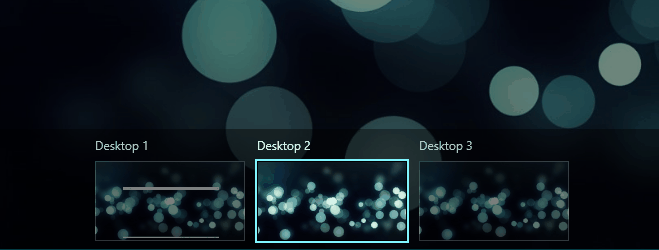
Hvis du kjører en 32bit-installasjon, installer AutoHotKey (lenke på slutten) og kjør filen 'virtual-desktop-enhancer.ahk'.
Win 10 Virtual Desktop Enhancer støtter tastatursnarveier; LeftAlt + `(knappen under‘ Esc-tasten) tar deg til oppgavevisningsmodus, dvs. den vil etterligne Win + Tab. Hvis du bruker LeftAlt med en nummertast fra 1-9, kan du velge det virtuelle skrivebordet som tilsvarer det tallet.
Win 10 Virtual Desktop Enhancer er fremdeles i Beta, så hvis du ikke kan få det til å fungere for deg, kan du vurdere å la utvikleren få vite det.
Last ned Win 10 Virtual Desktop Enhancer
Last ned Visual C ++ redistribuerbar for Visual Studio 2015 fra Microsoft
Last ned AutoHotKey













kommentarer